Как использовать диаграммы Ганта в ваших проектах – Setapp
Независимо от того, какую работу вы выполняете, будь то строительство домов или написание программного обеспечения, вы наверняка сталкивались с проблемой управления проектами в срок и в рамках бюджета.
Хотя существует множество инструментов, помогающих реализовать проекты, от списков дел до приложений в стиле календаря и более сложного программного обеспечения, существует только один вид диаграмм, который включает в себя сразу все, что вам нужно знать о вашем проекте, — диаграмма Ганта.
Что такое диаграмма Ганта?
На первый взгляд, диаграммы Ганта просты — это ряд связанных баров, демонстрирующих таймфрейм.
Задача A будет выполняться с понедельника по среду, задача B — со вторника по среду, а задача C — со среды по пятницу — все они объединяются, чтобы уложиться в окончательный срок в пятницу, когда все должно быть завершено. Легко, верно?
Диаграммы Ганта необходимы для планирования проекта именно потому, что они делают задачи простыми и наглядными, особенно когда над одним проектом одновременно работает несколько человек.
В любом проекте почти все задачи имеют логические связи: одни задачи влияют на другие. На языке управления проектами это называется зависимостями, и это именно то, что диаграммы Ганта так хорошо отображают, чтобы держать всех на одной странице. Обычно существует четыре типа зависимостей, на которые следует обратить внимание:
- Начать, чтобы начать: преемник не может начать, пока предшественник не начал
- От начала до конца: предшественник не может закончить, пока преемник не начал
- Закончить, чтобы начать: преемник не может начать, пока предшественник не закончит
- От финиша до финиша: преемник не может закончить, пока не закончит предшественник.
Зависимости позволяют нам продемонстрировать, где именно проект сошёл с рельсов или что именно вам следует ожидать через несколько недель. Это позволяет руководителям проектов и всем остальным участникам вносить соответствующие коррективы по ходу проекта.
Ключевые особенности каждой диаграммы Ганта
Диаграммы Ганта привлекательны в первую очередь своей простотой. По сути, это просто горизонтальные полосы, которые указывают продолжительность каждой задачи (с крайними сроками) и демонстрируют любые ожидаемые совпадения. Каждая диаграмма Ганта имеет три ключевые особенности:
- Метки, расположенные на каждой полосе, указывают, что необходимо сделать.
- Даты, которые помогают следить за всеми дедлайнами
- Текущее время, которое представлено в виде одной пересекающейся вертикальной линии и дает визуальную подсказку о том, какая часть проекта завершена и сколько осталось
Плюсы и минусы диаграмм Ганта
Хотя проекты Ганта становятся все более популярными благодаря своей визуальной простоте, они не абсолютно идеальны для каждого типа работы. Вот краткий обзор всех существенных плюсов и минусов, который поможет вам решить, нужно ли вам использовать генератор диаграмм Ганта для вашего следующего проекта.
Плюсы диаграммы Ганта:
- Диаграммы Ганта легко отслеживать, и они дают вам мгновенное представление о том, как продвигается ваш проект.
- Когда вы используете программное обеспечение для диаграмм Ганта, вы можете изменить любой ввод и сразу же увидеть, как это повлияет на весь ваш проект.
- Чрезмерные обязательства, повторяющиеся задачи и проблемы со сроками легко обнаруживаются
Минусы диаграммы Ганта:
- Трудно уложить в голове большой проект Ганта с сотнями зависимостей, чтобы правильно его проанализировать.
- Если ваш генератор диаграмм Ганта не поддерживает автоматическую настройку зависимостей, управление каждым изменением на временной шкале займет много времени.
- Если вы не исправите какую-либо часть диаграммы Ганта, весь проект быстро станет ненадежным.
Как видите, диаграммы Ганта лучше всего подходят для небольших и средних проектов с небольшим количеством членов команды, а не для сложных задач, требующих участия сотен людей. Итак, если вы сейчас думаете о том, чтобы попробовать управление проектами в стиле Ганта, какой генератор диаграмм Ганта вам следует использовать?
Лучшее программное обеспечение для создания диаграмм Ганта на сегодняшний день
Хорошая новость заключается в том, что начать работу с диаграммами Ганта сегодня совсем не сложно. Существует множество высококачественных приложений, которые помогут вам создать и поддерживать свой проект практически без усилий с вашей стороны. Что касается обязательных функций, вы должны обратить внимание на возможность назначать задачи различным членам команды, устанавливать сроки, использовать шаблоны и автоматически перемещать расписание, если необходимо изменить один из входных данных. Тем не менее, вот лучшие создатели диаграмм Ганта прямо сейчас.
Как сделать диаграмму Ганта в Excel
Скорее всего, вы подписаны на Microsoft Office 365 или у вас установлена версия Excel на вашем Mac. Такая вездесущность часто делает Excel первым выбором, когда люди ищут программное обеспечение для создания диаграмм Ганта. Кроме того, это инструмент, который вам не нужно изучать с нуля.
На самом деле Excel не является средством создания диаграмм Ганта, но он достаточно гибок, чтобы вы могли превратить его в один из них. Хотя создание диаграммы Ганта в пустой электронной таблице Excel было бы слишком трудоемким и трудоемким делом, вы можете выбрать гибкий шаблон диаграммы Ганта, который уже включает большинство формул Ганта, чтобы упростить вашу жизнь.
Вот как использовать диаграмму Ганта в Excel:
- Выберите гибкую диаграмму Ганта из готовых шаблонов
- Настройте описание вехи, категорию, члена команды, прогресс, дату начала и необходимое количество дней с левой стороны, чтобы изменения автоматически отражались справа. Вы также можете изменить цели, вехи и факторы риска.
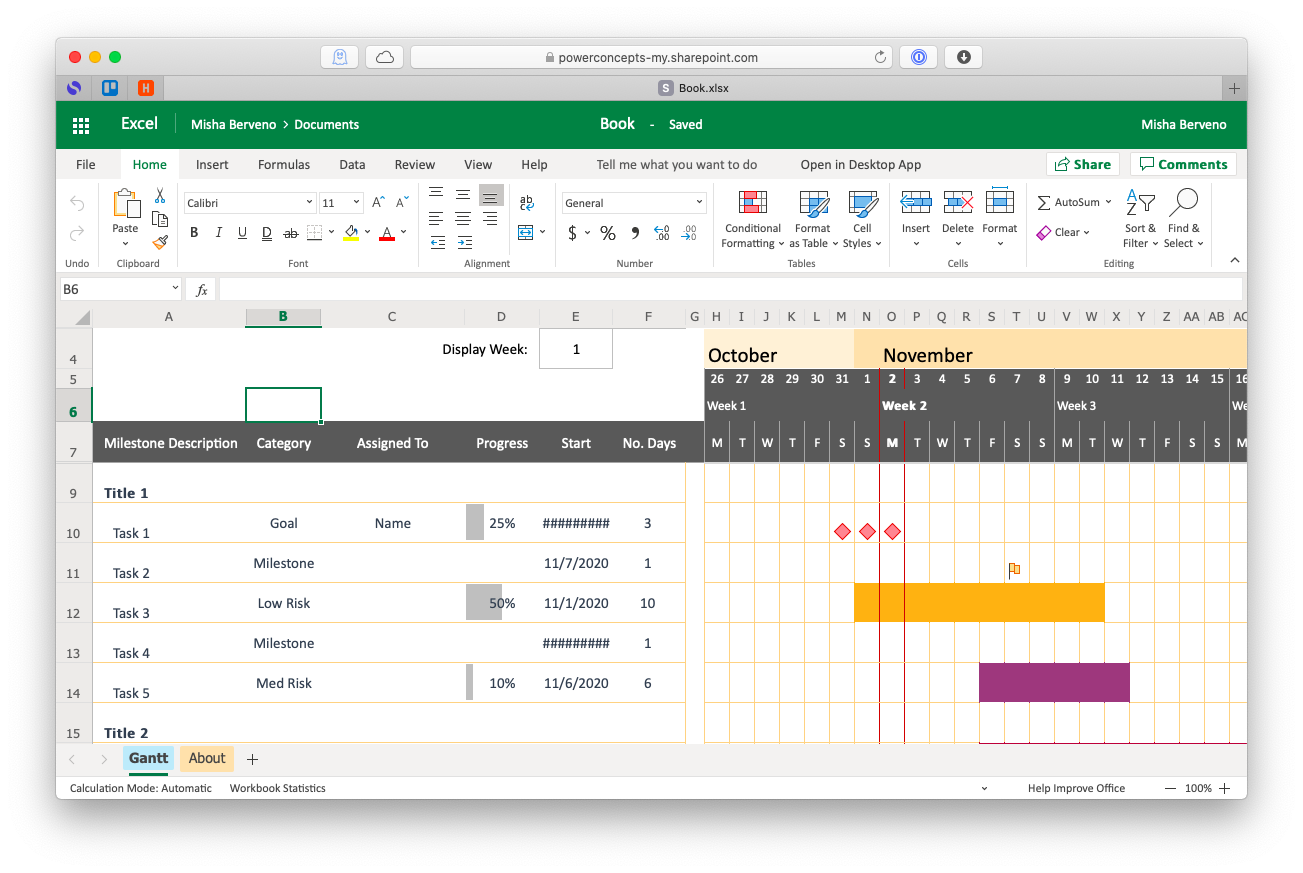
Так как большинство людей знают, как использовать Excel, корректировка простой случайной диаграммы Ганта, вероятно, будет работать нормально. Тем не менее, вы не можете увидеть никаких предупреждений о конфликтах расписания, например, поэтому, как только ваш проект станет немного сложным, вам будет лучше переключиться на реальное программное обеспечение для создания диаграмм Ганта.
Как создавать диаграммы Ганта с помощью чисел
Если вы используете программное обеспечение Mac и полагаетесь на Apple Numbers больше, чем на Microsoft Excel, вы также можете настроить его для создания простых диаграмм Ганта для личных или небольших командных проектов.
К сожалению, в пресетах Numbers нет шаблона диаграммы Ганта. Но вместо того, чтобы тратить часы на создание одного, вы можете найти несколько разных видов в Интернете и настроить их по мере необходимости. Вы даже можете использовать файл Excel, так как Numbers может читать файлы .xlsx. Какой бы шаблон вы ни выбрали, убедитесь, что он основан на формулах, чтобы вы могли легко изменять входные данные слева (точно так же, как в Excel) и автоматически получать правильные выходные данные справа, без ручной настройки.
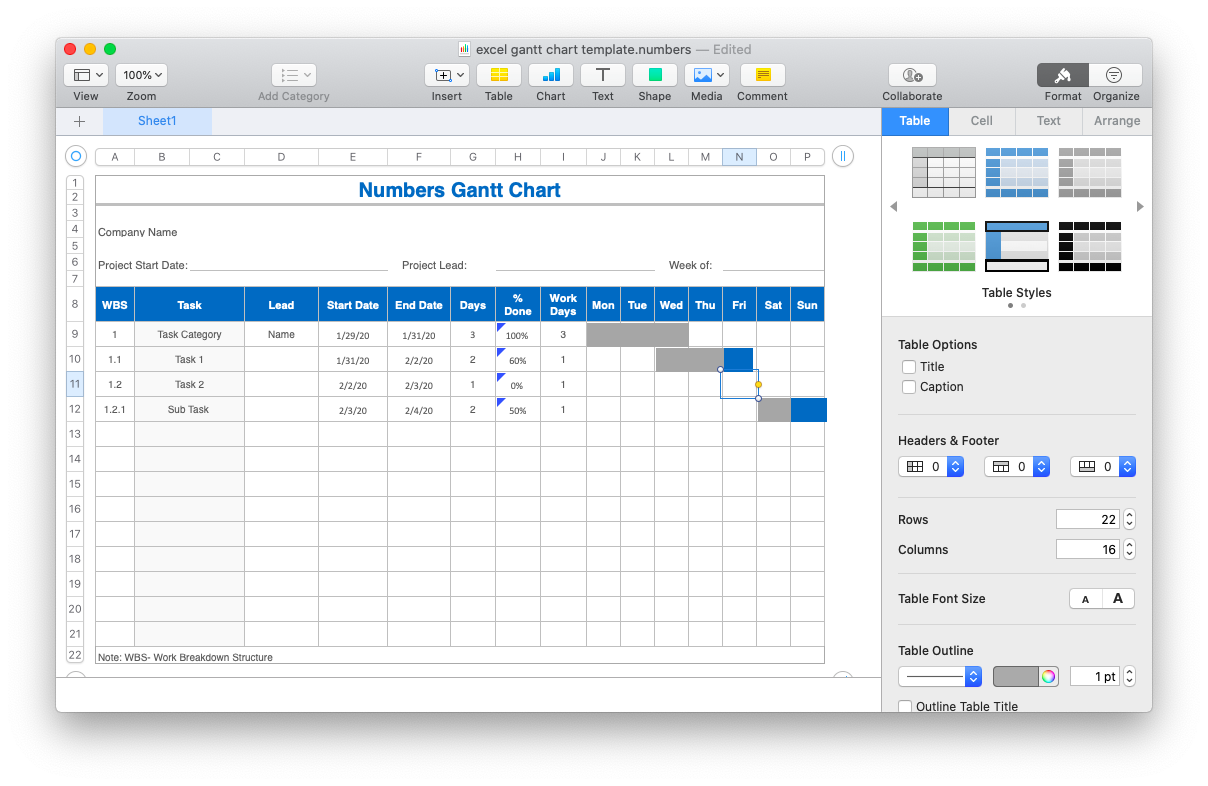
Однако, как и в случае с Excel, Numbers отлично справляется с небольшими проектами, но его будет сложно поддерживать, даже если несколько дополнительных людей выполняют около дюжины задач одновременно. Совет снова состоит в том, чтобы перейти к правильному программному обеспечению диаграммы Ганта.
Управляйте диаграммами Ганта с помощью Merlin Project Express
Когда дело доходит до фактического программного обеспечения для создания диаграмм Ганта, Merlin Project Express является одним из самых интуитивно понятных программ, которые вы можете найти, и идеально подходит для вашего первого проекта Ганта. Вот как это использовать:
- Просто откройте Merlin Project Express, чтобы создать новую диаграмму Ганта либо с нуля, либо путем изменения существующего шаблона.
- Используйте значок плюса в верхнем левом углу, чтобы добавить задачи или цели в проект.
- Расставьте все задачи по номерам, укажите их продолжительность и установите крайние сроки. При необходимости создайте подзадачи.
- Обязательно заполните план проекта, доступные ресурсы и теги.
- Назначьте свои задачи себе и своей команде соответственно
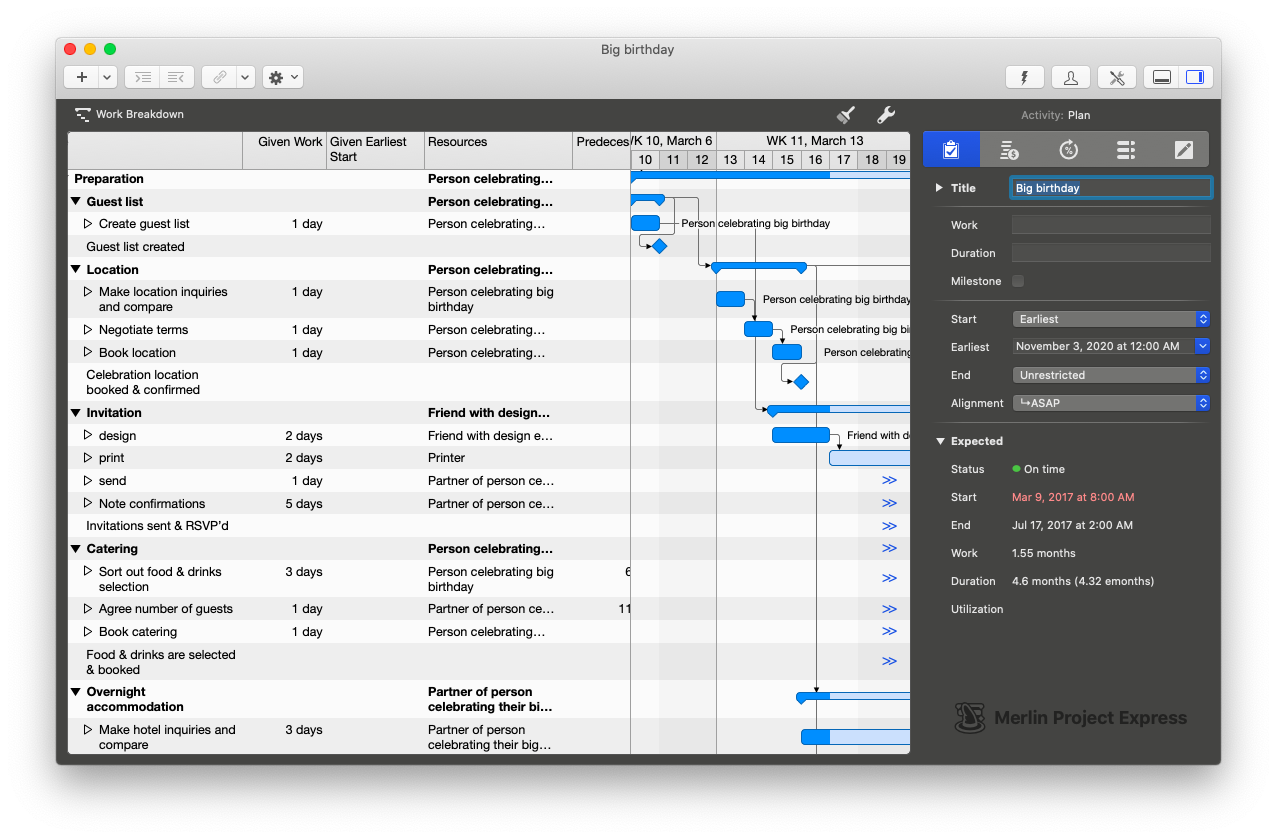
Merlin Project Express позволяет легко отслеживать ваши проекты, контролировать доступный бюджет или ресурсы, разбивать работу на мельчайшие возможные фрагменты и присоединять любые внешние ресурсы к вашим задачам (например, электронные письма, заметки, изображения). Вам также не нужно учить какие-либо формулы Excel, приложение сделает все расчеты за вас.
Работайте с другими диаграммами Ганта в SheetPlanner
Когда одного проекта Ганта недостаточно, вы можете захотеть, чтобы в вашем программном обеспечении для управления проектами были вкладки, как в Excel. Это именно то, что позволяет вам делать SheetPlanner. Этот инструмент не только позволяет открывать несколько проектов одновременно, но также сочетает в себе диспетчер задач, календарь и интеллектуальный органайзер проектов, поэтому вы можете с легкостью решать любые задачи.
Работать над проектом Ганта с помощью SheetPlanner очень просто:
- Откройте шаблон диаграммы Ганта в приложении
- Настройте любые ярлыки и сроки
- Перемещайте вещи так, как вам нужно, и все зависимости тоже изменятся. Это как Excel на стероидах!
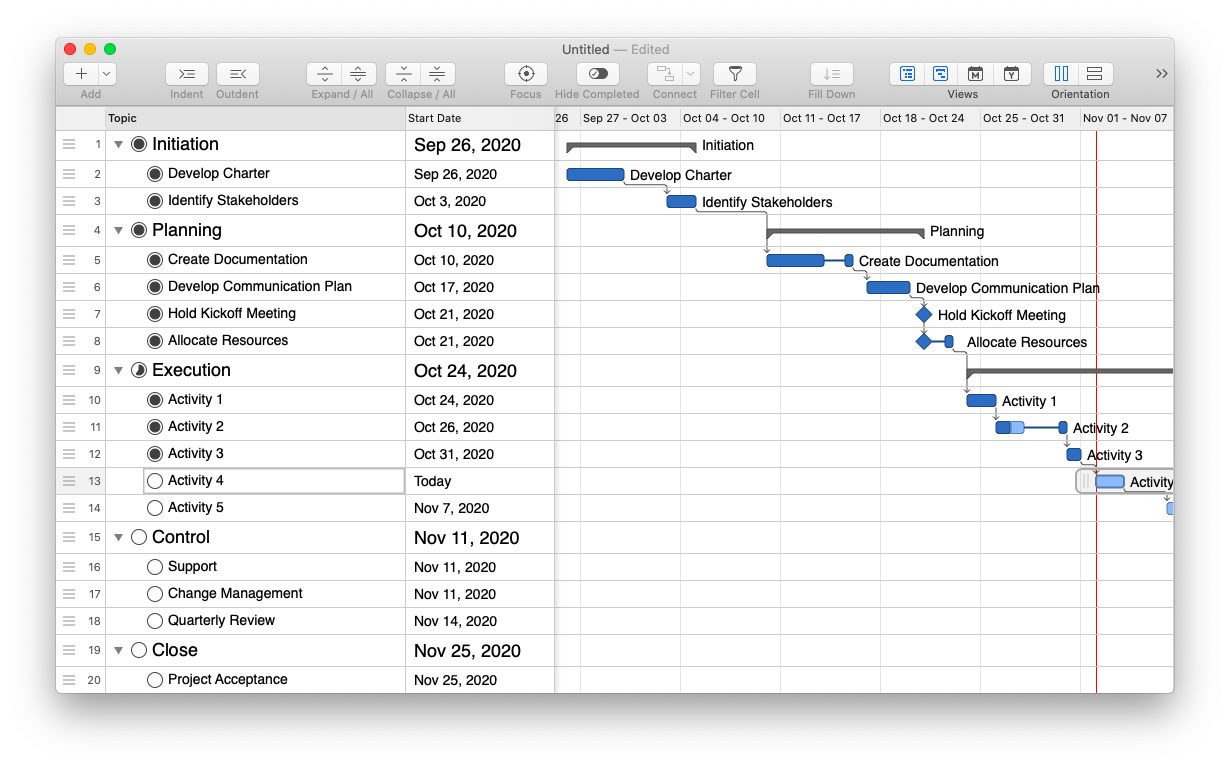
Создавайте мощные диаграммы Ганта с Aeon Timeline
Как только вы столкнетесь с действительно сложным проектом, вам понадобится специальное программное обеспечение для создания диаграмм Ганта, которое может обрабатывать все связанные с ним нюансы.
Aeon Timeline — идеальный выбор. Каким бы большим ни был ваш проект, вы можете использовать это приложение для управления мельчайшими деталями и даже применять фильтры для извлечения только той информации, которая вам нужна. Зависимости также эффективно обрабатываются благодаря возможности напрямую назначать людей для выполнения любой задачи или подзадачи. Вы даже можете импортировать существующие файлы CSV, чтобы заполнить большую часть информации, а также экспортировать данные, например, для включения в свои презентации.
Чтобы начать с Aeon Timeline:
- Откройте один из множества шаблонов для настройки в приложении.
- Дважды щелкните, чтобы создать новые задачи и заполнить всю необходимую информацию, от сроков до специальных примечаний.
- Используйте значок «Сущности», чтобы добавлять новых людей в свою команду и назначать им задачи.
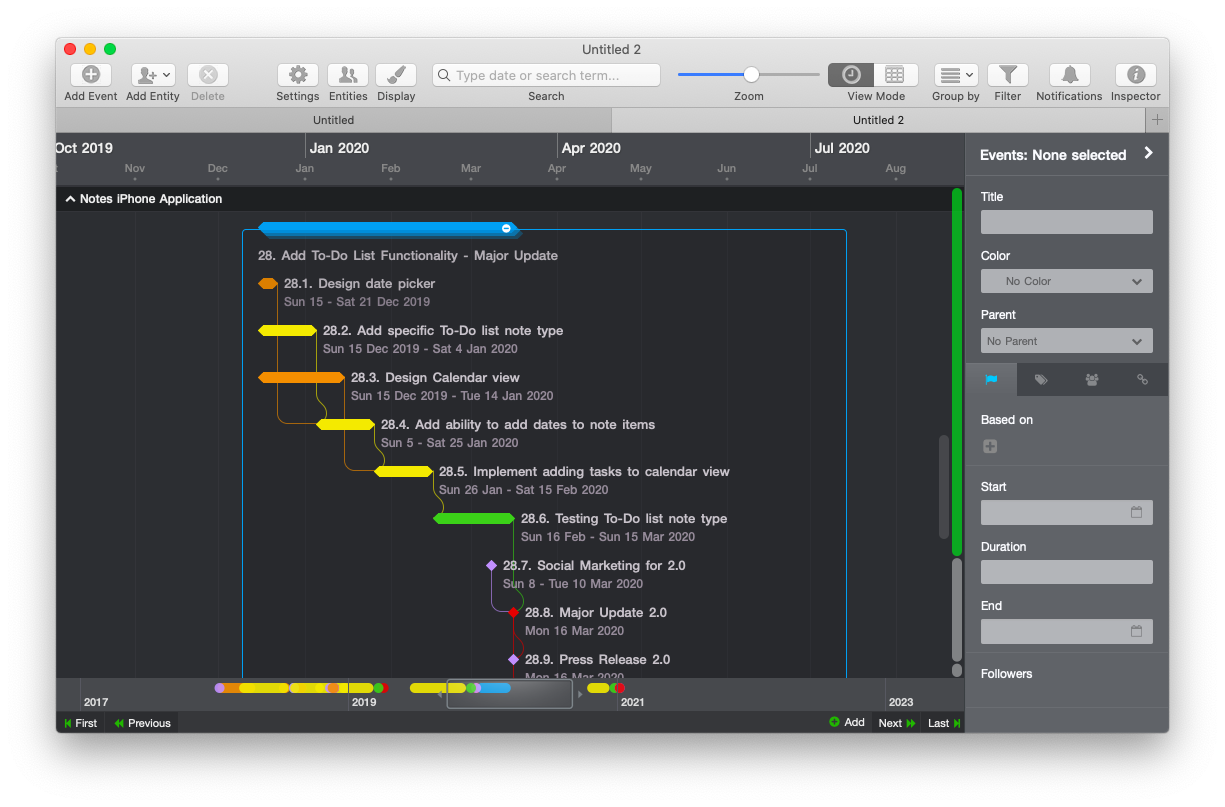
Как проекты Ганта помогут вам планировать будущее
Подсчитано, что 37% активно управляемых проектов терпят неудачу, а для ИТ-проектов этот показатель возрастает до 60%. Одна из главных причин этого — «отсутствие четких ролей и обязанностей».
Диаграммы Ганта не только гарантируют, что каждая задача, включая ее временные рамки, учтены, но и распределяют их по лицам, которые могут видеть влияние несвоевременного выполнения задачи на остальную часть проекта.
Лучше всего то, что Merlin Project Express, SheetPlanner и Aeon Timeline доступны вам абсолютно бесплатно в течение семи дней с пробной версией Setapp, платформы с более чем 200 самыми популярными приложениями для Mac, которые помогут вам управлять всеми аспектами вашей жизни. Попробуйте их все сегодня бесплатно и представьте, насколько продуктивнее могут быть ваши дни.






